Android – одна из самых популярных операционных систем в мире для мобильных устройств. Она предлагает богатый функционал и широкий выбор приложений, но иногда может возникать необходимость сделать полную очистку устройства до заводских настроек. В этой статье мы расскажем, как это сделать.
Перед тем, как начать процесс полной очистки Android, необходимо заранее сохранить все важные данные с устройства, такие как контакты, фотографии, видео и документы. Это можно сделать с помощью резервного копирования или переноса на компьютер или другое устройство. После процедуры очистки все данные будут удалены без возможности их восстановления.
Для старта процесса очистки Android необходимо открыть настройки устройства. Обычно иконка "Настройки" представлена на рабочем столе или в списке приложений. Когда вы откроете настройки, найдите и выберите раздел "Система" или "Общие". В зависимости от версии Android и модели устройства, этот раздел может иметь другие названия.
Внутри раздела "Система" или "Общие" найдите пункт "Сброс" или "Сбросить все настройки". Обычно он находится внизу списка настроек. При выборе этого пункта система предупредит вас о том, что процедура очистки приведет к удалению всех данных с устройства. Подтвердите свое намерение и следуйте инструкциям на экране для завершения полной очистки Android до заводских настроек.
Полная очистка Android: подготовка к заводским настройкам
Перед тем, как выполнить полную очистку Android устройства, необходимо правильно подготовиться. Это позволит сохранить важные данные и избежать потери информации.
Вот несколько шагов, которые помогут вам подготовиться к полной очистке Android и вернуть устройство в исходное состояние:
1. Резервное копирование данных:
Перед началом процесса очистки рекомендуется сделать резервное копирование всех ваших данных. Вы можете использовать облачные сервисы, такие как Google Drive или Dropbox, чтобы сохранить фотографии, видео, контакты и прочую информацию. Также не забудьте сделать резервные копии сообщений, приложений и настроек.
2. Проверка учетной записи Google:
Удостоверьтесь, что вы войдете в свою учетную запись Google перед тем, как выполнить полную очистку. Это позволит сохранить важные контакты и приложения, связанные с вашим аккаунтом.
3. Синхронизация данных:
Перед очисткой устройства убедитесь, что все данные в вашем устройстве синхронизированы с облаком или другими устройствами. Это поможет вам избежать потери важных документов, файлов и другой информации.
4. Передача файлов:
Если у вас есть важные файлы на устройстве, которые вы не хотите потерять, передайте их на другое устройство или на компьютер до выполнения полной очистки.
Следуя этим простым шагам, вы грамотно подготовитесь к полному сбросу настроек Android и защитите свои данные от потери.
Резервное копирование данных на устройстве
Перед тем как выполнить полную очистку устройства до заводских настроек, рекомендуется сделать резервное копирование важных данных. Это позволит сохранить все ваши фотографии, контакты, сообщения, приложения и другие файлы, чтобы восстановить их позже.
Существует несколько способов создания резервных копий данных на Android устройстве:
1. Использование встроенных функций устройства:
Большинство Android устройств имеют функцию автоматического резервного копирования, которая позволяет сохранить данные в облако Google. Для этого:
- Откройте "Настройки" на устройстве.
- Перейдите в раздел "Система" или "Облако и аккаунты".
- Выберите опцию "Резервное копирование и восстановление".
- Включите функцию "Автоматическое резервное копирование данных" и выберите типы данных для сохранения.
- Нажмите на кнопку "Сделать резервную копию сейчас", чтобы начать процесс резервного копирования.
Ваши данные будут сохранены в облаке Google, и вы сможете восстановить их на новом устройстве после сброса до заводских настроек.
2. Использование сторонних приложений:
Если ваше устройство не имеет встроенной функции резервного копирования или вам нужно более гибкое решение, вы можете воспользоваться сторонними приложениями. Некоторые из популярных приложений для резервного копирования включают:
- Google One: приложение, разработанное Google, позволяющее создавать резервные копии данных и хранить их в облаке Google Drive. Бесплатный доступ предоставляется только для определенного объема данных.
- Helium: легкое приложение для резервного копирования, которое позволяет сохранить данные на внешнем устройстве хранения или в облаке Dropbox/Google Drive. Может потребоваться разблокировка загрузки приложений из-за ограничений безопасности.
- Super Backup & Restore: простое приложение для создания резервных копий данных, включая контакты, сообщения, календарь, закладки, вызовы и другие. Поддерживает сохранение данных на SD-карту или облачные службы.
Выберите подходящее приложение для резервного копирования данных, установите его на устройство и следуйте инструкциям в приложении для создания резервной копии.
После создания резервной копии важно проверить, что все данные сохранены корректно и успешно перед выполнением полной очистки Android до заводских настроек.
Отключение аккаунтов и синхронизации перед сбросом
Перед сбросом настроек устройства до заводских, необходимо отключить все связанные с ним аккаунты и синхронизацию данных. Это сделает процесс сброса более эффективным и безопасным.
Чтобы отключить аккаунты, следуйте этим шагам:
- Откройте "Настройки" на своем устройстве.
- Прокрутите вниз и найдите раздел "Аккаунты" или "Учетные записи".
- Нажмите на этот раздел, чтобы увидеть список всех аккаунтов, которые связаны с устройством.
- Выберите аккаунт, который вы хотите отключить, и нажмите на него.
- Нажмите на кнопку "Удалить аккаунт" или "Отключить аккаунт".
- Подтвердите свое действие, если потребуется.
После отключения аккаунтов, необходимо отключить синхронизацию данных. Это необходимо, чтобы избежать возможности потери или восстановления нежелательных данных после сброса устройства. Для этого:
- Откройте "Настройки" на своем устройстве.
- Прокрутите вниз и найдите раздел "Аккаунты и синхронизация" или "Синхронизация".
- Нажмите на этот раздел, чтобы увидеть список доступных опций.
- Отключите все опции синхронизации данных, такие как контакты, календари, заметки и т.д.
- Убедитесь, что все опции синхронизации данных отключены.
После выполнения этих шагов ваше устройство будет готово к полной очистке и сбросу до заводских настроек.
Выбор метода сброса: через настройки или режим восстановления
Перед тем как приступить к полной очистке Android устройства, вам необходимо решить, каким методом вы хотите сделать сброс на заводские настройки. В зависимости от ситуации и состояния вашего устройства, вы можете выбрать один из двух доступных методов.
Сброс через настройки:
Этот метод позволяет вам сделать полную очистку вашего Android устройства прямо из настроек без необходимости подключения к компьютеру или использования специальных программ. Для этого вам потребуется получить доступ к разделу "Настройки" на вашем устройстве и выполнить несколько простых действий. Однако, стоит отметить, что в некоторых случаях этот метод может быть недоступен, особенно если у вас возникли проблемы с доступом к настройкам или устройствой.
Примечание: Перед сбросом через настройки убедитесь, что у вас есть резервные копии важных данных, так как все данные будут безвозвратно удалены.
Сброс через режим восстановления:
Если у вас возникли проблемы с доступом к настройкам на вашем Android устройстве, или вы хотите выполнить более глубокую очистку, то вы можете воспользоваться режимом восстановления. Для этого вам потребуется перейти в специальный режим вашего устройства, который обычно активируется нажатием определенных комбинаций кнопок при включенном устройстве. В режиме восстановления вы сможете выполнить сброс на заводские настройки, а также выполнить другие операции для исправления проблем с устройством.
Примечание: Важно отметить, что сброс через режим восстановления также влечет удаление всех данных, поэтому перед выполнением этого метода, убедитесь, что вы сохранили все важные файлы и данные.
В итоге, правильный выбор метода сброса зависит от ваших потребностей и возможностей, а также от состояния вашего устройства. Если у вас есть возможность использовать сброс через настройки, это будет более простым и удобным методом. В случае, если устройство не загружается или у вас возникли другие проблемы, сброс через режим восстановления может быть единственным вариантом. В любом случае, перед сбросом на заводские настройки, не забудьте создать резервные копии важных данных, чтобы не потерять их навсегда.
Процесс сброса до заводских настроек
Сброс до заводских настроек Android-устройства может понадобиться в таких случаях, как продажа устройства, исправление проблем с работой операционной системы или удаление всех личных данных при передаче устройства другому человеку. Весь процесс осуществляется в несколько простых шагов и такой сброс полностью восстанавливает устройство к его первоначальным настройкам.
Важно: Перед сбросом до заводских настроек необходимо сохранить все важные данные с устройства, так как весь контент и личные настройки удаляются без возможности восстановления.
Для начала процедуры сброса до заводских настроек следуйте указанным ниже шагам:
- Откройте "Настройки" на вашем Android-устройстве.
- Прокрутите вниз и найдите раздел "Система".
- В разделе "Система" выберите опцию "Сброс" или "Сброс настроек".
- Вам может быть предложено выбрать тип сброса - полный сброс или только сброс настроек.
- Выберите соответствующую опцию и подтвердите свой выбор.
- Вам может потребоваться ввести пароль или PIN-код для подтверждения действия.
- После подтверждения устройство начнет процесс сброса до заводских настроек. Это может занять несколько минут.
- По завершении процесса устройство будет перезагружено и вы вернетесь к начальному экрану установки Android.
Теперь ваше Android-устройство полностью сброшено до заводских настроек и готово к использованию. Вам потребуется повторно настроить устройство, включая установку Google-аккаунта и настройку личных предпочтений. Будьте внимательны при выборе этой опции, так как все данные будут удалены без возможности восстановления.
Восстановление данных после полной очистки
При выполнении полной очистки Android до заводских настроек все данные на устройстве будут безвозвратно удалены. В этом случае важно предварительно сделать резервную копию важных данных, чтобы их можно было восстановить после процедуры очистки.
Существует несколько способов восстановления данных после полной очистки Android:
- Использование резервной копии данных, которую вы ранее создали. Если вы регулярно делаете резервные копии своего устройства, то после полной очистки вы сможете восстановить все важные данные, включая контакты, фотографии, видео, сообщения и другие файлы.
- Использование облачных сервисов для восстановления данных. Многие облачные сервисы, такие как Google Drive, Dropbox или OneDrive, позволяют сохранять данные в интернете и восстанавливать их на другом устройстве. Убедитесь, что настройки автоматической загрузки данных в облако включены, чтобы избежать потери важной информации.
- Использование программного обеспечения для восстановления данных. Существуют различные програмные инструменты, которые могут помочь восстановить удаленные файлы на Android. При этом важно учесть, что успешность восстановления данных может зависеть от множества факторов, включая время, прошедшее с момента полной очистки, использование устройства после очистки и т.д.
- Обращение в сервисный центр. Если вы не можете самостоятельно восстановить данные или считаете, что они критически важны, можно обратиться в специализированный сервисный центр, где опытные специалисты помогут вам с восстановлением данных.
Помните, что процедура восстановления данных может быть сложной и не всегда приводит к полному восстановлению удаленной информации. Поэтому наилучшим решением всегда является регулярное создание резервных копий данных, чтобы избежать потерю важной информации при выполнении полной очистки Android.